
Jeśli nie możesz odwiedzić ani otworzyć żadnej witryny z powodu ERR_CONNECTION_RESET komunikat o błędzie i chcesz to naprawić, to jesteś we właściwym miejscu. Tutaj na tym blogu omówimy wszystkie scenariusze, zapobieganie, rozwiązania i więcej na ten temat ERR_CONNECTION_RESET Komunikat o błędzie.
Kiedyś będziesz mieć dostęp do innych stron, ale niektóre strony się nie otwierają. Ten komunikat o błędzie pojawia się, gdy witryna, którą próbujesz otworzyć, nie może nawiązać połączenia z witryną docelową. Ten komunikat o błędzie pojawia się, gdy w rejestrze lub sieci zostaną wprowadzone niepotrzebne modyfikacje.
Komunikat o błędzie:
Ta strona jest niedostępna
Połączenie z google.com zostało przerwane.
Błąd 101 (net :: ERR_CONNECTION_RESET): Połączenie zostało zresetowane
ERR_CONNECTION_RESET komunikat o błędzie jest związany z Internetem, jeśli ten komunikat o błędzie pojawia się regularnie podczas korzystania z Chrome i Youtube, musisz poważnie potraktować tę sytuację, ponieważ może to wpłynąć na całą aktywność online.
Mówiąc o przyczynach, istnieje kilka powodów, które mogą wywołać ten problem. Niektóre z typowych przyczyn to rejestr, tcpip, ustawienia sieciowe i inne.
Ponieważ istnieją różne przyczyny, dlatego może istnieć wiele rozwiązań tego problemu. Dlatego zaleca się stosowanie wszystkich omówionych poniżej rozwiązań jeden po drugim, dopóki problem nie zostanie rozwiązany od samego początku.
Niektóre typowe przyczyny błędu ERR_CONNECTION_RESET to:
- Wyłączone połączenie z Internetem Serwer proxy może wygenerować ten błąd.
- Zablokowany internetowy adres IP może również być winowajcą
- Nieaktualny lub nieużywany rejestr systemu, aktywna zapora i program antywirusowy mogą również blokować połączenie.
- Cykl zasilania Wi-Fi i zapora ISP mogą również uniemożliwiać połączenie internetowe i generować je Błąd DNS.
- Połączenie internetowe jest wyłączone lub nie działa.
Forum Google udostępnia kilka rozwiązań, ale po ich przetestowaniu stwierdziłem, że błąd jest nadal aktywny. Potrzebuje więc trudnych rozwiązań, wszystkie rozwiązania wprowadzone na tym blogu są pobierane z forum Microsoft i Google. Wszystkie poprawki są testowane i pomagają mi pokonać err_connection_reset błąd na zawsze.
Ten błąd nie ogranicza się tylko do użytkownika systemu Windows, ale dotyczy także PS4 lub urządzeń Nintendo Wii, Android i Mac.
Bez względu na to, jakiego systemu operacyjnego lub urządzenia używasz, jeśli uzyskujesz dostęp do dowolnej witryny lub przeglądarki internetowej, masz szansę na uzyskanie err_connection_reset Komunikat o błędzie.
Tutaj poznasz rozwiązania dla systemu Windows, Mac i najpopularniejszego systemu operacyjnego Android. Zastosuj więc rozwiązanie oparte na systemie operacyjnym i napraw ten problem na komputerach Mac i Windows, a także na smartfonie z systemem Android.
Poprawki dla systemów operacyjnych Windows
Poprawka 1: Ustaw maksymalną jednostkę transmisji
Najpierw musisz otworzyć Połączenia sieciowe. Aby to zrobić, naciśnij Klawisz Windows + R., otworzy się okno dialogowe uruchamiania. W polu wpisz „ncpa.cpl”I naciśnij klawisz Enter. Spowoduje to otwarcie połączeń sieciowych.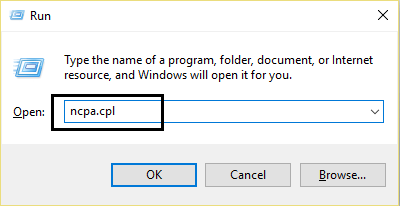
Następnie musisz zapisać swoją nazwę Aktywne bezprzewodowe połączenie sieciowe. Może to być TAP lub inny.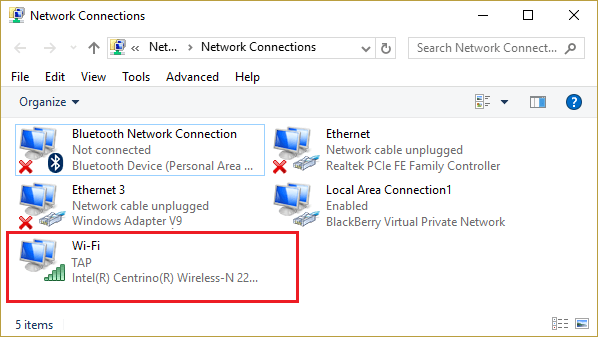
Teraz otwórz wiersz polecenia z uprawnieniami administratora. Aby to zrobić, naciśnij Klawisz Windows + X a następnie wybierz Wiersz polecenia (administrator).
Uruchom poniższe polecenie w cmd:
interfejs netsh IPv4 ustaw podinterface „Nazwa połączenia sieciowego 4”Mtu = 1472 store = persitent

Uwaga: Konieczne jest zastąpienie nazwy połączenia sieciowego nazwą karty sieciowej zanotowaną w drugim kroku. Naciśnij klawisz Enter po prawidłowym wpisaniu polecenia.
Po wykonaniu powyższego polecenia zaleca się sprawdzenie błędu.
Poprawka 2: Zresetuj adres IP
Ponownie otwórz wiersz polecenia z uprawnieniami administratora, jak pokazano w powyższej poprawce.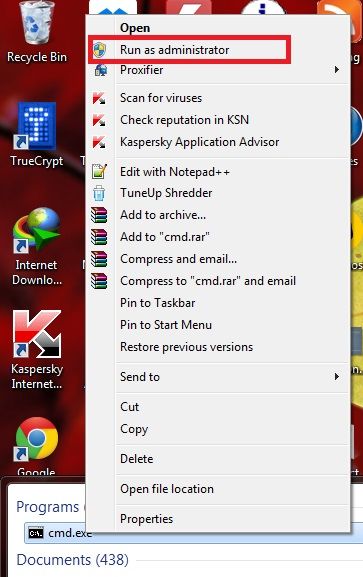
Po otwarciu wiersza polecenia należy uruchomić podane poniżej polecenie.
netsh winsock zresetuj katalog
wciśnij Wchodzić klawisz, aby wykonać to polecenie.
Poprawka 3: Wyczyść pamięć podręczną przeglądarki
Otwórz przeglądarkę internetową Google Chrome i otwórz panel historii, naciskając Ctrl + H.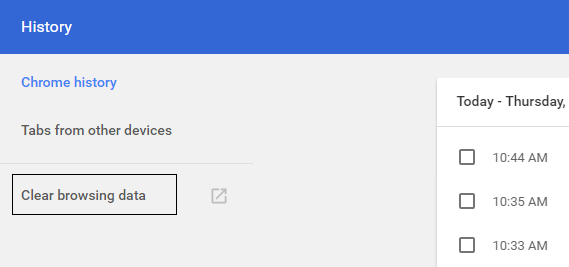
Następnie kliknij przycisk Wyczyść przeglądanie dane obecne na lewym panelu.
Tutaj musisz potwierdzić „początek czasu”Jest zaznaczone w Obliterate następujących elementów z.
Zaznacz również następujące elementy:
- Historia przeglądania
- Pobierz historię
- Pliki cookie i inne dane ojca i wtyczki
- Obrazy i pliki z pamięci podręcznej
- Dane formularza autouzupełniania
- Hasła
Następnie kliknij Wyczyść dane przeglądania. Proces ten potrwa kilka minut.
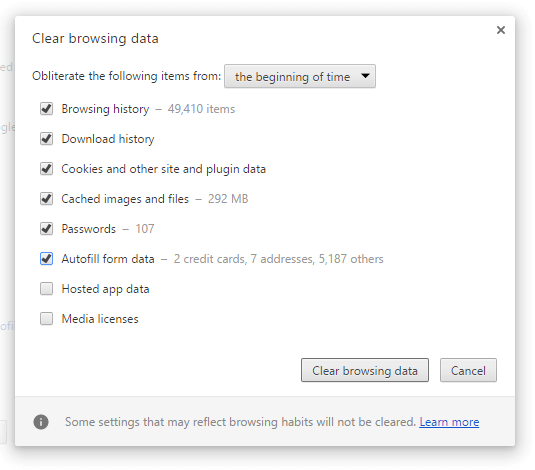
Teraz wyjdź z Chrome i uruchom ponownie komputer.
Poprawka 4: Według polecenia Netsh Winsock Reset
Kliknij prawym przyciskiem myszy przycisk Windows i wybierz „Wiersz polecenia (administrator). ”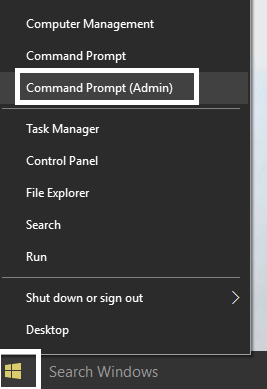
Teraz wpisz następujące polecenia i naciśnij klawisz Enter po każdym z nich:
- ipconfig / flushdns
- nbtstat –r
- netsh int ip reset
- netsh winsock reset
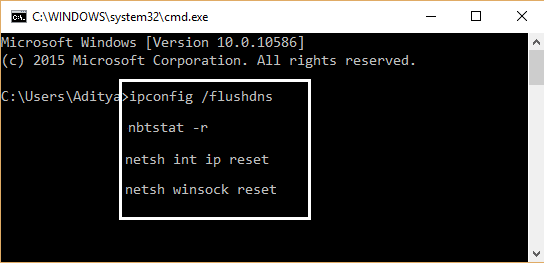 Uruchom ponownie komputer, aby zastosować zmiany. Polecenia Netsh Winsock Reset na pewno naprawi err_connection_reset Google Chrome. Sprawdź błąd, próbując otworzyć dowolną stronę internetową.
Uruchom ponownie komputer, aby zastosować zmiany. Polecenia Netsh Winsock Reset na pewno naprawi err_connection_reset Google Chrome. Sprawdź błąd, próbując otworzyć dowolną stronę internetową.
Poprawka 5: Wyłącz serwer proxy
Najpierw musisz otworzyć okno Uruchom okno dialogowe, naciśnij klawisz Windows + R, aby je otworzyć. W polu wpisz „inetcpl.cpl”I naciśnij Enter, aby otworzyć Właściwości internetowe.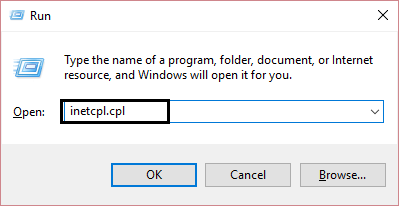
Następnie przejdź do Karta Połączenia i wybierz ustawienia LAN.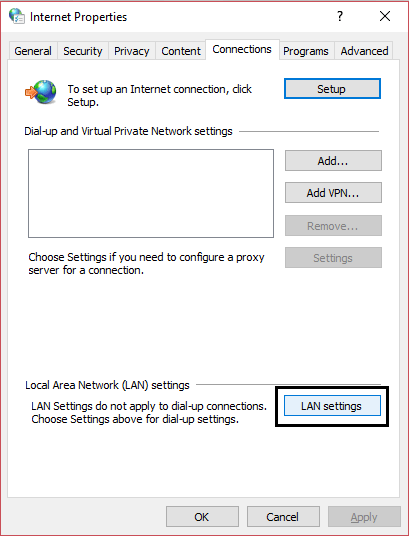
Odznacz „Użyj serwera proxy do swojej sieci LAN ”, ale upewnij się, że „Ustawienia automatycznego wykrywania» jest zaznaczony.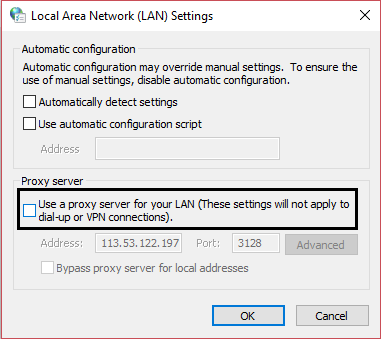
W końcu kliknij Dobrze -> Zastosuj, a następnie uruchom ponownie komputer.
Napraw dla Android Urządzenia
Otwórz przeglądarkę internetową, której używasz (domyślny Chrome) i przejdź do jej ustawień.
Teraz wybierz opcję Pokaż ustawienia zaawansowane.
Od Sieć Sekcja, wybierz Zmień ustawienia proxy.
Poniżej Sieć lokalna (LAN) Ustawienia, kliknij ustawienia sieci LAN.
Wreszcie odznacz ustawienia automatycznego wykrywania i Użyj serwera proxy dla swojej sieci LAN.
Teraz upewnij się, że błąd został naprawiony, czy nie. Aby to zrobić, otwórz przeglądarkę internetową i spróbuj uzyskać dostęp do stron internetowych.
Poprawka dla systemów Mac
Przede wszystkim kliknij jabłko obecny w lewym górnym rogu i wybierz Preferencje systemowe.
Wybierz Sieć, a następnie wybierz sieć, z którą jesteś połączony, a następnie wybierz Opcja zaawansowana.
Teraz przejdź do Karta proxy a następnie odznacz wszystko, co znajduje się pod Wybierz protokół do skonfigurowania.
To wszystko, teraz możesz uzyskać dostęp do wszystkich witryn, których nie udało się otworzyć.
Napraw błąd Err_connection_reset Youtube
Czasami z powodu problemu z konfliktem rozszerzeń przeglądarki możesz napotkać ten błąd podczas uzyskiwania dostępu do treści YouTube. Aby rozwiązać ten problem, wykonaj poniższe kroki:
- Kliknij na Menu przycisk przeglądarki internetowej i wybierz Więcej narzędzi> Rozszerzenia.

- Tutaj znajdziesz listę wszystkich zainstalowanych rozszerzeń.
- Znajdź niechciane rozszerzenia i odznacz Włączone pole wyboru obok nazwy rozszerzenia.

- Po wyłączeniu wszystkich niepotrzebnych rozszerzeń restart Chrome i ponownie spróbuj uzyskać dostęp do treści YouTube.
- Jeśli nadal pojawia się ten błąd w YouTube, musisz wyłączyć wszystkie rozszerzenia i ponownie uruchomić Chrome.
Jeśli po wyłączeniu wszystkich rozszerzeń problem zostanie rozwiązany, należy je włączać jeden po drugim i sprawdzać pod kątem błędu po włączeniu każdego z nich. Za pomocą tej sztuczki dowiesz się, kto generuje ten problem.
Rozwiązanie automatyczne: narzędzie do naprawy komputera
Czasami ręczne metody mogą być trudne i trudne do wykonania, jeśli brakuje Ci wiedzy na komputerze, aby ułatwić ci cały proces. Spróbuj uruchomić Narzędzie do naprawy komputera. To narzędzie automatycznie przeskanuje komputer, wykryje problem i rozwiąże go.
To narzędzie naprawia wszystkie problemy związane z komputerem, takie jak DLL, uszkodzony rejestr, błędy systemowe i nie tylko. To nie tylko naprawia błędy i problemy, ale także poprawia wydajność komputera, dzięki czemu działa tak płynnie jak wcześniej.
Pobierz narzędzie do naprawy komputera Reimage, aby automatycznie naprawić różne błędy
Wniosek
To wszystko err_connection_reset Windows 10, Mac i Android. Wszystkie powyższe rozwiązania są testowane, więc mamy nadzieję, że po ich zastosowaniu twój system stanie się normalny. Stwierdzono również, że po naprawianie błędu err_connection_reset na Windows PC / Laptop zacznij odpowiadać bardzo powoli. Aby przymocować bieg PC / Laptopa Narzędzie do naprawy komputera.
Mam nadzieję, że ten artykuł pomógł ci rozwiązać problem na Windowsie, Macu i Androidzie. Jeśli masz jakieś sugestie lub pytania dotyczące tego artykułu, możesz zapytać w sekcji komentarzy.

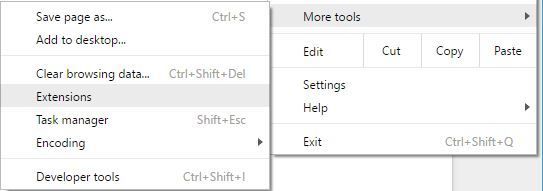
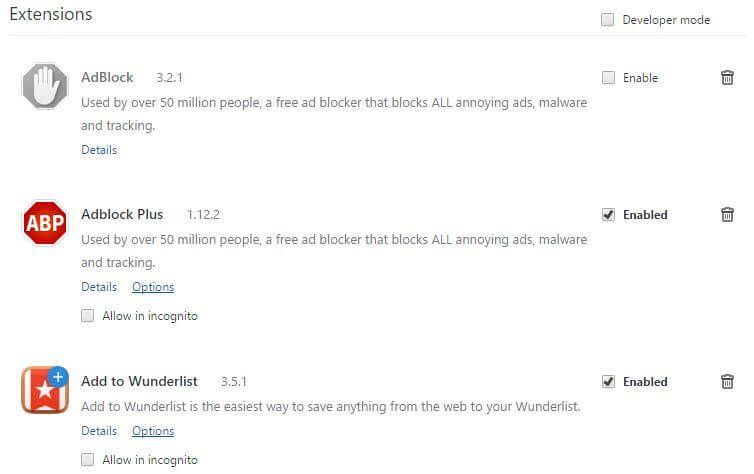
![[Rozwiązany] Jak naprawić błąd Err_connection_reset w systemie Windows 10, Mac i Android?](https://pogotowie-komputerowe.org.pl/wp-content/cache/thumb/79/00357dfdfdb6c79_320x200.png)



![[Poprawka] Nie można zainstalować aplikacji antywirusowej w systemie Windows 10 — Napraw błędy komputera](https://pogotowie-komputerowe.org.pl/wp-content/cache/thumb/a3/ab59a091d4ceda3_150x95.jpg)